Actualizado: 3 de octubre de 2023
En la era digital actual, las videoconferencias se han convertido en parte de nuestra vida diaria. Ya sea para reuniones de trabajo, clases en línea o ponerse al día con amigos y familiares, plataformas como Google Meet han facilitado más que nunca conectarse con personas de todo el mundo.
Sin embargo, no todos tienen un fondo perfecto para mostrar durante estas reuniones virtuales. Ahí es donde entra en juego la magia del desenfoque de fondo. En esta guía, te explicaremos los pasos sencillos para desenfocar tu fondo en Google Meet, haciendo que tus videollamadas sean más profesionales y libres de distracciones.

¿Por qué desenfocar tu fondo?
Hay varias razones por las que podrías querer desenfocar tu fondo durante una llamada de Google Meet:
Es posible que desee mantener su privacidad ocultando su entorno.
Difuminar su fondo puede ayudarle a mantener una apariencia profesional, especialmente si está trabajando desde casa o en un entorno desordenado.
Un fondo difuminado reduce las distracciones, asegurando que la atención se mantenga en usted durante la llamada.
Ahora, profundicemos en los pasos para lograr este efecto.
Paso 1: Iniciar o unirse a una llamada de Google Meet
Comience iniciando o uniéndose a una llamada de Google Meet. Puede hacerlo abriendo Google Meet en su navegador web o usando la aplicación móvil.

Paso 2: Habilitar el desenfoque del fondo
Una vez que esté en la llamada, busque la opción para habilitar el desenfoque del fondo. Esta opción puede no estar disponible en todos los casos, ya que depende de su dispositivo y la versión de Google Meet que esté utilizando.
Haga clic en los tres puntos (menú) en la esquina inferior derecha durante una llamada.
Selecciona «Activar desenfoque de fondo».

Toca los tres puntos (menú) en la parte inferior derecha durante una llamada.
Elige «Activar desenfoque de fondo».
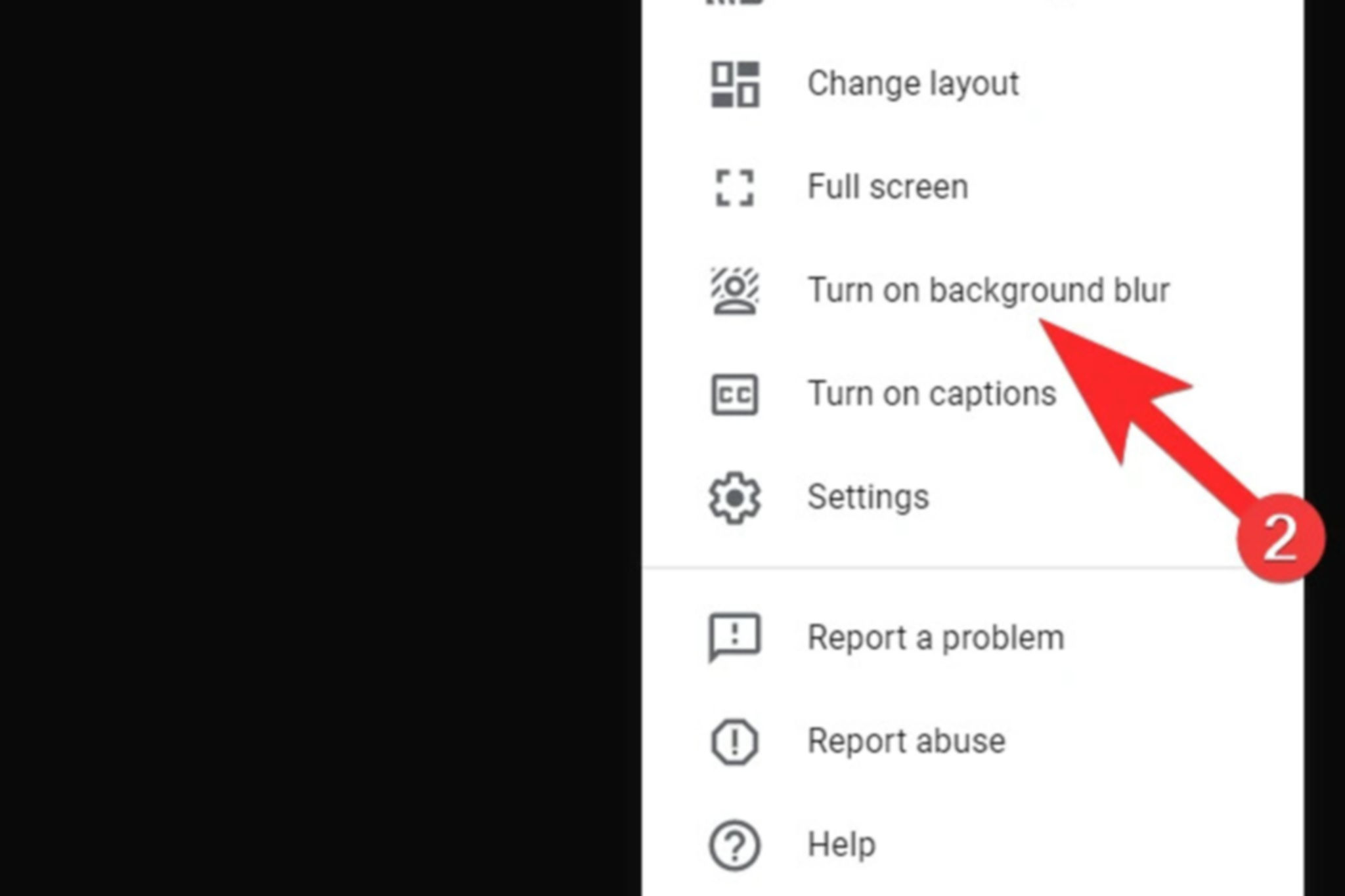
Paso 3: Ajusta el efecto de desenfoque
Después de activar el desenfoque del fondo, es posible que tenga la opción de ajustar el nivel de desenfoque. Esto le permite encontrar el equilibrio adecuado entre mantener su fondo discreto y aún ser visible.
Haga clic en el botón «Más opciones» (tres puntos) nuevamente.
Seleccione «Cambiar fondo».
Ajuste el control deslizante de desenfoque según su preferencia.

Toque los tres puntos (menú) nuevamente.
Selecciona «Cambiar fondo».
Ajusta el control deslizante de desenfoque a tu gusto.

Paso 4: Confirma tu selección
Después de ajustar el efecto de desenfoque a tu gusto, simplemente confirma tu selección. Tu fondo ahora aparecerá borroso para los demás en la llamada.
Paso 5: Continúa tu llamada
Con tu fondo ahora difuminado, puedes continuar con tu llamada de Google Meet como de costumbre. Tus colegas, compañeros de clase o amigos te verán claramente mientras tu fondo permanece agradablemente difuminado.
Paso 6: Desactivar el difuminado del fondo (Opcional)
Si deseas desactivar el difuminado del fondo durante la llamada, simplemente sigue los mismos pasos pero elige desactivarlo en el menú.
¡Eso es todo! Has difuminado exitosamente tu fondo en Google Meet. Esta función puede ayudar a mejorar tu experiencia en videollamadas manteniendo el enfoque en ti y asegurando tu privacidad, todo con solo unos pocos clics o toques.
Recuerde que la disponibilidad de la función de desenfoque del fondo puede variar según su dispositivo y la versión de Google Meet que esté utilizando. Si no ve la opción, asegúrese de tener la última versión de la aplicación o intente usar Google Meet en un navegador web.
Desenfocar el fondo en Google Meet es una herramienta sencilla pero poderosa que puede mejorar la calidad de sus reuniones virtuales y hacerlas más profesionales. Ya sea que esté en una oficina concurrida, en un hogar desordenado o simplemente quiera mantener su privacidad, esta función le tiene cubierto. Así que adelante, ¡pruébela durante su próxima llamada de Google Meet!